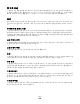Users Guide
이메일 설정 구성
1 프린터 IP 주소를 웹 브라우저의 주소 필드에 입력합니다.
참고: 프린터의 IP 주소를 모르는 경우 네트워크 설정 페이지를 인쇄하고 TCP/IP 섹션에서 IP 주소를 찾
으십시오.
2 설정을 클릭합니다.
3 이메일/FTP 설정을 클릭합니다.
4 이메일 설정을 클릭합니다.
5 필드에 해당 정보를 입력합니다.
6 제출을 클릭합니다.
이메일 단축번호 만들기
EWS(내장 웹 서버)로 이메일 단축번호 만들기
1 프린터 IP 주소를 웹 브라우저의 주소 필드에 입력합니다.
참고: 프린터의 IP 주소를 모르는 경우 네트워크 설정 페이지를 인쇄하고 TCP/IP 섹션에서 IP 주소를 찾
으십시오.
2 설정을 클릭합니다.
3 기타 설정에서 단축번호 관리를 클릭합니다.
4 이메일 단축번호 설정을 클릭합니다.
5 고유한 수신인 이름을 입력하고 이메일 주소를 입력합니다.
참고: 여러 개의 주소를 입력하는 경우 각 주소를 쉼표(,)로 구분하십시오.
6 스캔 설정(형식, 내용, 컬러 및 해상도)을 선택합니다.
7 단축 번호를 입력하고 추가를 클릭합니다.
이미 사용 중인 번호를 입력하는 경우 다른 번호를 선택하라는 메시지가 표시됩니다.
터치 스크린으로 이메일 단축번호 만들기
1 기본 화면에서 이메일을 누릅니다.
2 수신인의 이메일 주소를 입력합니다.
수신인 그룹을 만들려면 다음 주소를 누르고 다음 수신인의 이메일 주소를 입력합니다.
3 단축번호로 저장을 누릅니다.
4 단축번호의 고유 이름을 입력하고 Enter 를 누릅니다.
5 단축번호 이름과 번호가 올바른지 확인한 후 확인을 누릅니다.
이름 또는 번호가 잘못된 경우 취소를 누르고 정보를 다시 입력합니다.
이메일로 보내기
104